Bất kỳ nền tảng nào xử lý nhiều đa phương tiện và băng thông đều sẽ gặp lỗi và Twitch cũng không ngoại lệ. Nhiều người phát trực tiếp đã gặp phải "Lỗi Twitch 3000" đáng sợ, còn được gọi là mã lỗi 3000. Đó là một vấn đề lớn vì nó ngăn người dùng tải luồng.
Người dùng Google Chrome thường báo cáo mã lỗi này. Tin tốt là có nhiều bản sửa lỗi cho vấn đề này. Hướng dẫn này sẽ không chỉ giúp bạn hiểu mã lỗi là gì mà còn cách sửa nó.

Cái gì Mã lỗi Twitch 3000 có phải không?
Mã lỗi Twitch 3000 là một lỗi giải mã đa phương tiện. Nó có nghĩa là trình duyệt không thể dịch đúng thông tin luồng, dẫn đến một thứ giống như màn hình tải vô tận. Nhiều người dùng báo cáo độ phân giải xoay vòng qua 360p, 720p, 1080p và các độ phân giải có sẵn khác.
Trong hầu hết các trường hợp, Google Chrome là thủ phạm. Mã lỗi thường do xung đột với HTML 5. Trong hầu hết các trường hợp, HTML 5 không tạo ra đầu ra chính xác. Nó cũng có thể do tương tác với trình phát Flash.
Nguyên nhân tiềm ẩn cuối cùng là do cookie không hợp lệ hoặc sự cố với bộ nhớ cache của bạn. Trong số các nguyên nhân chính gây ra mã lỗi này, bộ nhớ cache bị lỗi là vấn đề dễ sửa nhất.
Cách sửa lỗi Twitch 3000
Có một số lỗi khác nhau. các phương pháp có thể khắc phục mã lỗi twitch 3000. Nếu một trong các phương pháp này không hoạt động, hãy thử một trong các phương pháp khác.
Xóa bộ nhớ cache và cookie của bạn
Bước đầu tiên của bạn là xóa bộ nhớ cache và xóa cookie của bạn. Đó là một quy trình đơn giản và có thể giải quyết vấn đề mà không cần thực hiện thêm hành động nào. Các bước hiển thị dành cho Google Chrome.
Nhấp vào ba dấu chấm ở góc trên cùng bên phải của trình duyệt, ngay bên cạnh hình đại diện của bạn. Chọn Cài đặttrong trình đơn xuất hiện. Cuộn xuống Bảo mật và cài đặtrồi chọn Xóa dữ liệu duyệt web.
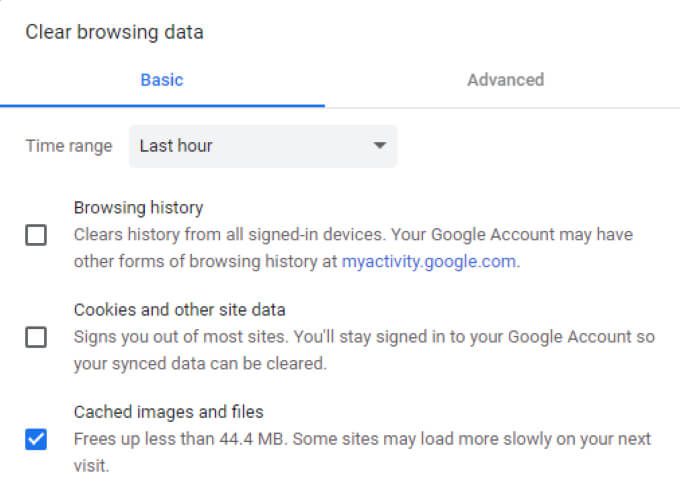
Nhấp vào các hộp kiểm cho Cookie và dữ liệu khácvà cho Hình ảnh và tệp được lưu trong bộ nhớ cache,sau đó chọn Xóa dữ liệu.Điều này sẽ loại bỏ tất cả cookie, có nghĩa là bạn sẽ cần đăng nhập lại vào bất kỳ tài khoản nào – nhưng nó hy vọng sẽ sửa được mã lỗi.
Tắt tăng tốc phần cứng
Google Chrome sử dụng tính năng tăng tốc phần cứng, cho phép trình duyệt tận dụng lợi thế của GPU của bạn để tăng tốc các tác vụ cụ thể và cải thiện hiệu suất. Tuy nhiên, trình điều khiển không tương thích đôi khi gây ra nhiều rắc rối hơn tính năng đáng có.
Tắt tăng tốc phần cứng đôi khi có thể giải quyết lỗi Twitch 3000. Để thực hiện việc này, hãy nhấp vào ba dấu chấm ở góc trên bên phải trên màn hình của bạn và chọn Cài đặt.Ở bên trái của màn hình, nhấp vào Nâng cao>Hệ thốngrồi tắt nút chuyển bên cạnh Sử dụng tăng tốc phần cứng khi có sẵn.

Bạn có thể phải khởi động lại trình duyệt của mình trước khi các thay đổi hoàn toàn có hiệu lực. Tuy nhiên, sau khi bạn khởi động lại trình duyệt của mình, hãy điều hướng trở lại Twitch và kiểm tra xem bạn có còn nhận được mã lỗi tương tự không.
Cho phép cookie của bên thứ ba
Một báo cáo khắc phục cho mã lỗi Twitch 3000 là cho phép cookie của bên thứ ba. Tuy nhiên, hãy thận trọng đối với bước này. Cookie lưu trữ thông tin liên quan đến trải nghiệm duyệt web của bạn với mục đích đơn giản hóa mọi thứ – ví dụ: thông tin đăng nhập của bạn. Cookie cũng có thể lưu trữ nhiều thông tin hơn bạn có thể muốn, đặc biệt là cookie của bên thứ ba. Hãy lưu ý điều này trước khi bạn cho phép chúng.

Để cho phép cookie của bên thứ ba, một lần nữa nhấp vào ba dấu chấm ở góc trên bên phải của màn hình và chọn Cài đặt.Ở bên trái màn hình của bạn, chọn Quyền riêng tư và bảo mậtrồi chọn >Cookie và dữ liệu trang web khác. Nhấp vào hộp bên cạnh Cho phép tất cả cookiehoặc Chặn cookie của bên thứ ba ở chế độ ẩn danh.
Sau khi bạn bật cookie của bên thứ ba, hãy thử Twitch một lần nữa. Nếu sự cố vẫn tiếp diễn, bạn có thể thử các bước khác.
Cập nhật Chrome
Hầu hết mọi người đều cho phép Chrome cập nhật tự động. Trên thực tế, có một số lượng lớn người dùng chưa từng cập nhật Chrome theo cách thủ công trước đây. Điều này ổn - nó giải quyết được nhiều vấn đề có thể phát sinh từ các trình duyệt lỗi thời.
Tuy nhiên, nếu không có bước nào trước đó giải quyết được sự cố, hãy đảm bảo Chrome được cập nhật. Mở Chrome và nhìn vào ba dấu chấm ở phía trên bên phải. Nếu bản cập nhật đang chờ xử lý, bạn sẽ thấy một biểu tượng bên cạnh những dấu chấm đó. Biểu tượng màu xanh lục có nghĩa là bản cập nhật gần đây – trong vòng hai ngày qua. Biểu tượng màu cam có nghĩa là bản cập nhật đã được phát hành trong vòng bốn ngày qua, trong khi biểu tượng màu đỏ có nghĩa là bản cập nhật đã hơn một tuần.
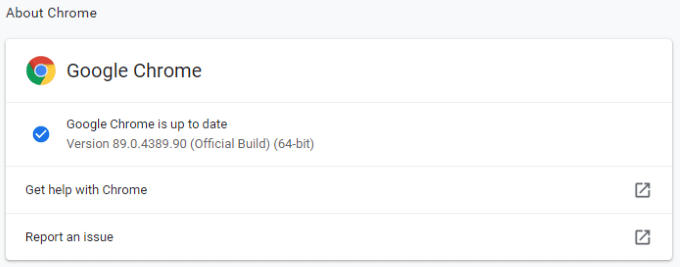
Nhấp vào dấu chấm và sau đó chọn Cập nhật Google Chrome.Trình duyệt của bạn sẽ khởi động lại sau khi bản cập nhật hoàn tất.
Bạn cũng có thể nhấp vào ba dấu chấm, sau đó chọn Giới thiệu về Chromeđể bắt buộc kiểm tra bản cập nhật.
Thay đổi trình duyệt hoặc dùng thử Twitch trên máy tính để bàn
Nếu không có bước nào ở trên có tác dụng giải quyết mã lỗi Twitch 3000, thì vẫn có một giải pháp đơn giản: thay đổi sang một trình duyệt khác. Hầu hết mọi người đều trung thành với trình duyệt này hơn trình duyệt khác, điều này có thể khiến việc chuyển đổi không mong muốn.
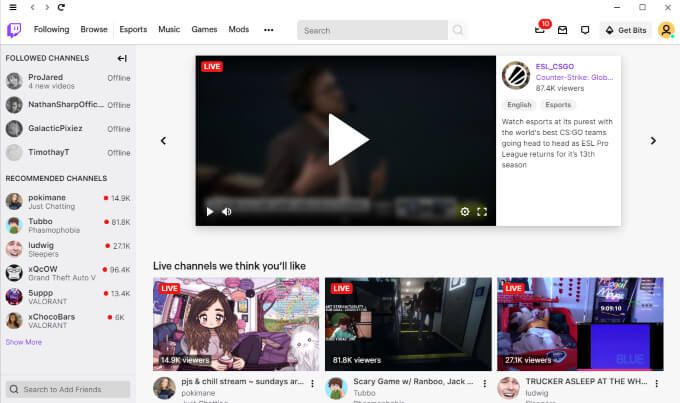
Tuy nhiên, nếu không nếu không giải quyết được sự cố, hãy thử khởi chạy Twitch trong Safari hoặc Firefox. Nếu bạn muốn gắn bó với trình duyệt của mình và có thể tải xuống Twitch, hãy thử phiên bản dành cho máy tính để bàn. Nó hoạt động gần giống như trình duyệt web. Bạn có thể tìm thấy nó trên Twitch.com.
Điều cuối cùng bạn muốn là bỏ lỡ buổi phát trực tiếp của người phát trực tiếp yêu thích của bạn vì Twitch sẽ không tải. Nếu bạn gặp sự cố này, hãy thử một trong năm bước trên để giải quyết nó. Với bất kỳ may mắn nào, bạn có thể sửa chữa vấn đề mà không gặp nhiều rắc rối.